ネットサーフィンをしていて、
「これ、あとでじっくり読もう!」
「これ、役立つ!」
「このブログ、面白い!」
と、ブックマークしていたら、とんでもなく雑多になってしまったので整理してみました。
Google Chromeでブックマーク整理術
ブックマークの表示
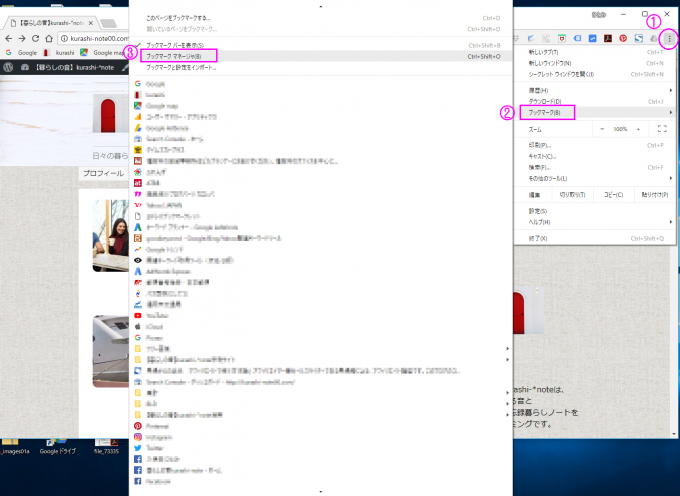
↓拡大図
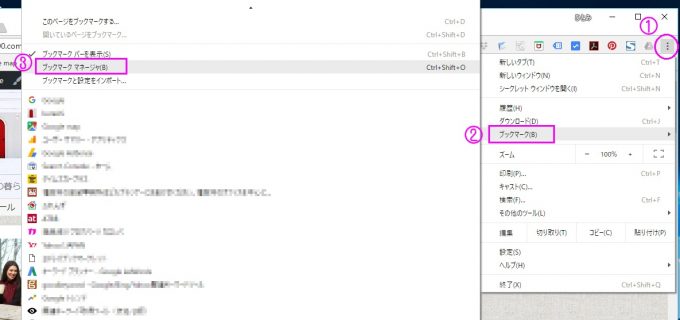
①Google Chromeの設定(右上の点々が3つ縦にならんでいる設定ボタン)から、②ブックマーク、③ブックマークマネージャーに進みます。
不要なブックマークを削除
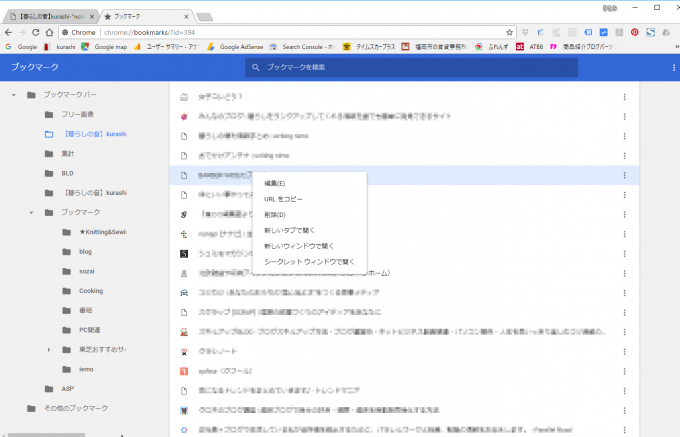
ブックマークが開きます。
モザイクをかけていますが、ブックマークしたものが雑多になっているので、これを整理したいと思います。
ここで不要なブックマークは、ワンクリックすると、ブルーの帯になるので、右クリックして削除を選択し消していきます。
フォルダを作る
![]()
右上の点々が3つ並んでいるボタン(管理)をクリックします。
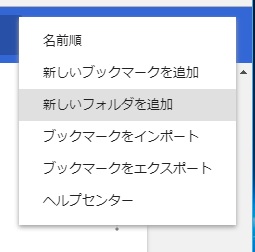
新しいフォルダを追加を選択。
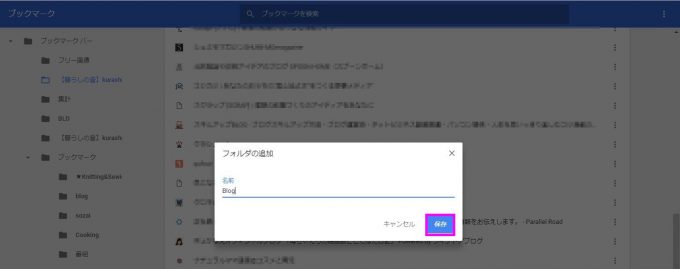
フォルダ名を入力し、保存。
ファイルができました。
ファイルの置き場所については、
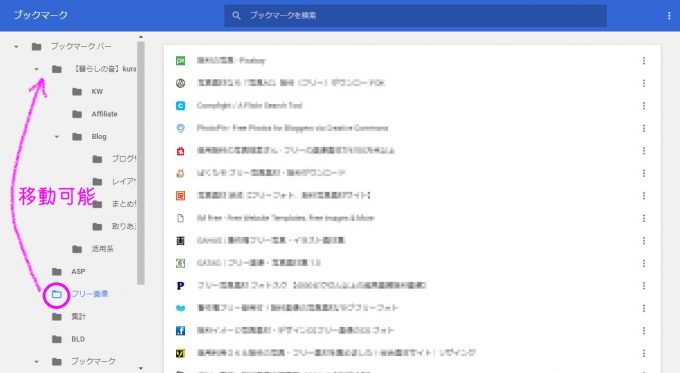
移動させたいフォルダをクリックすると、白抜きになるので、そのままカーソルで好きなところに移動。
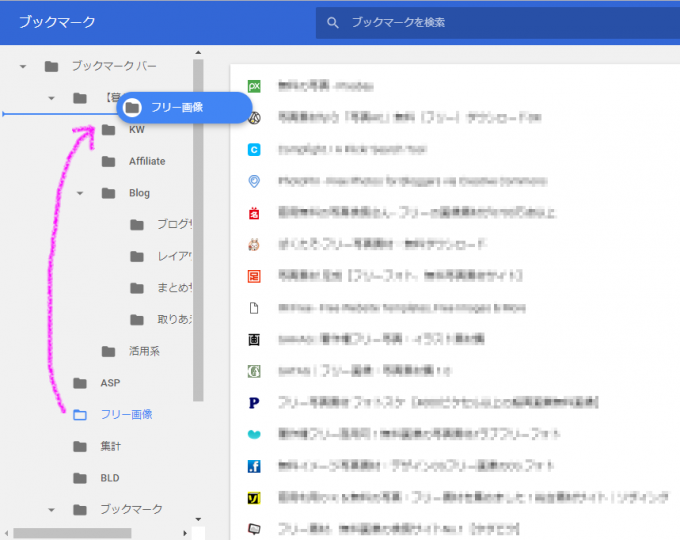
移動中

サブフォルダになりました。
まとめて整理する
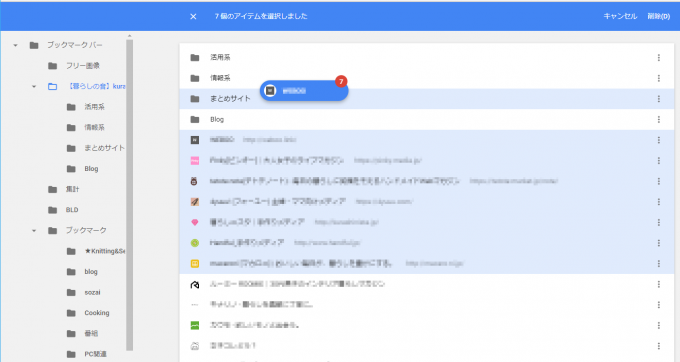
あとは、雑多になったブックマークを各フォルダに格納すればOK。複数まとめて選択して、そのままフォルダに移動させることができます。
やり方は、先に説明したフォルダの移動と同じ要領。
なぜこの記事を書こうと思ったかというと…
今まで自分がやっていた方法が面倒すぎました。
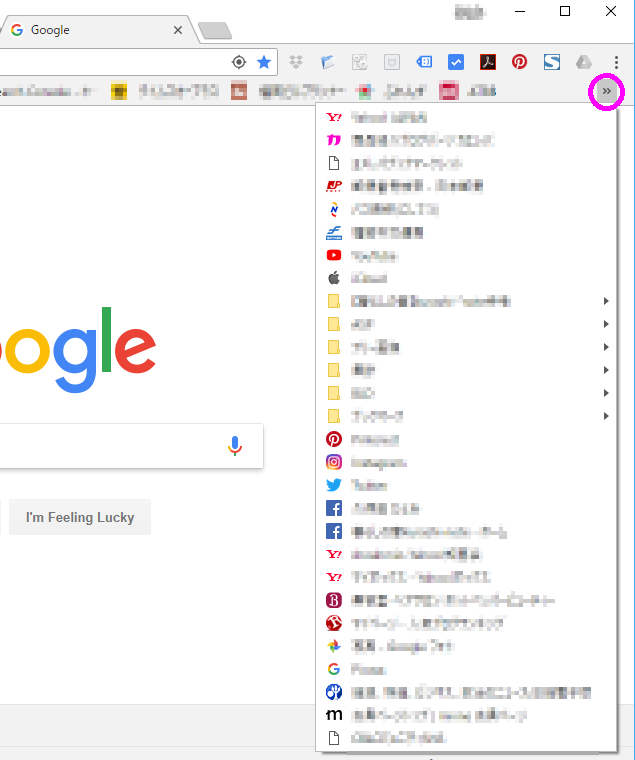
ここからブックマークを見ていて、このブックマーク要らないな…と思ったら
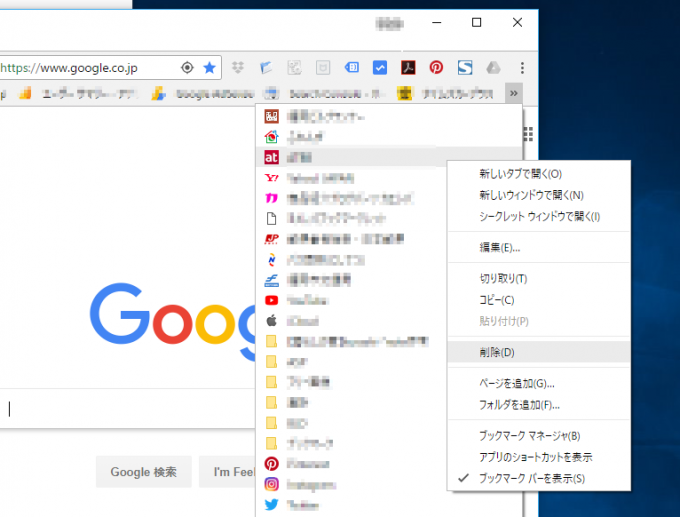
ここで右クリックして削除を選択して消しておりました。
それでもいいんですよ。
でも、これだと複数まとめて削除したり整理したいとき、
1つ作業が終わると、帯が消えるので、
また最初から
![]()
ここをクリックして、表示させて、削除しなければなりません。
まとめて整理したい場合
実に面倒……。
なので整理するか~というときはご説明した方法が便利。
これでブックマークが瞬時に整理することができました。
あ、ブックマークを保存する方法はお分かりですよね?笑
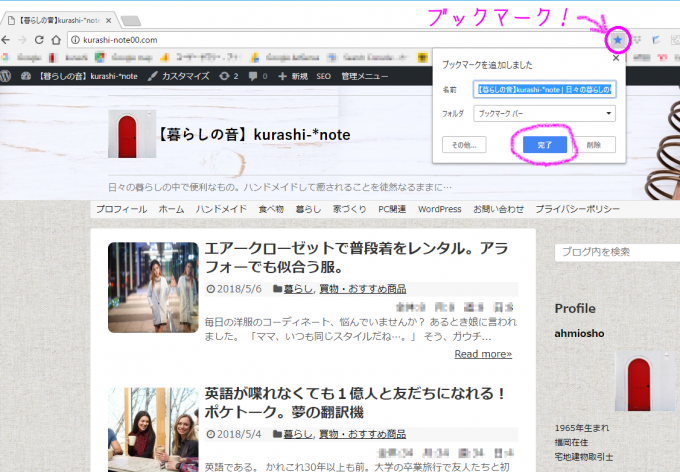
よろしければ、
【暮らしの音】kurashi-*noteをブックマークしてください( ´艸`)笑
役立つ情報配信中!


